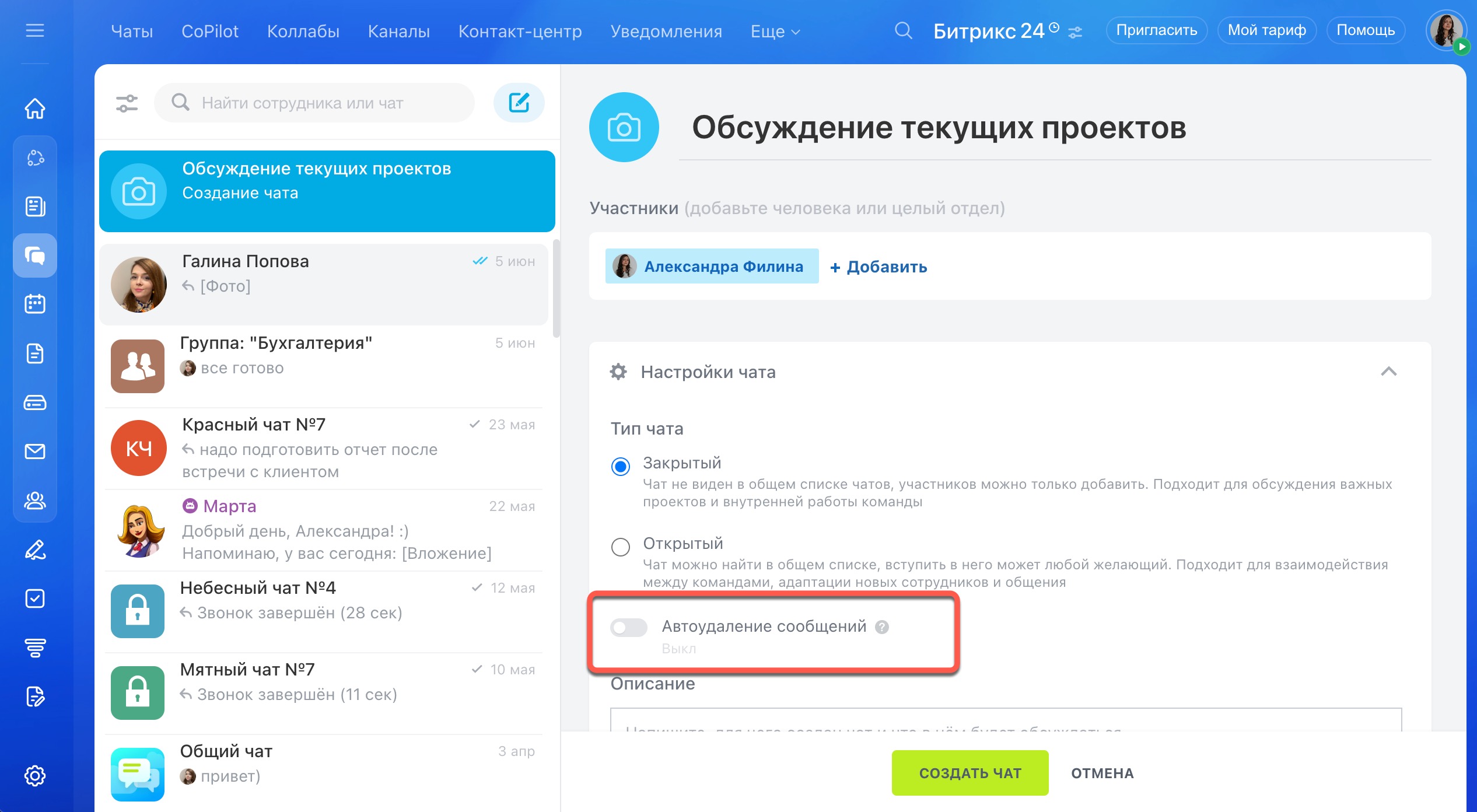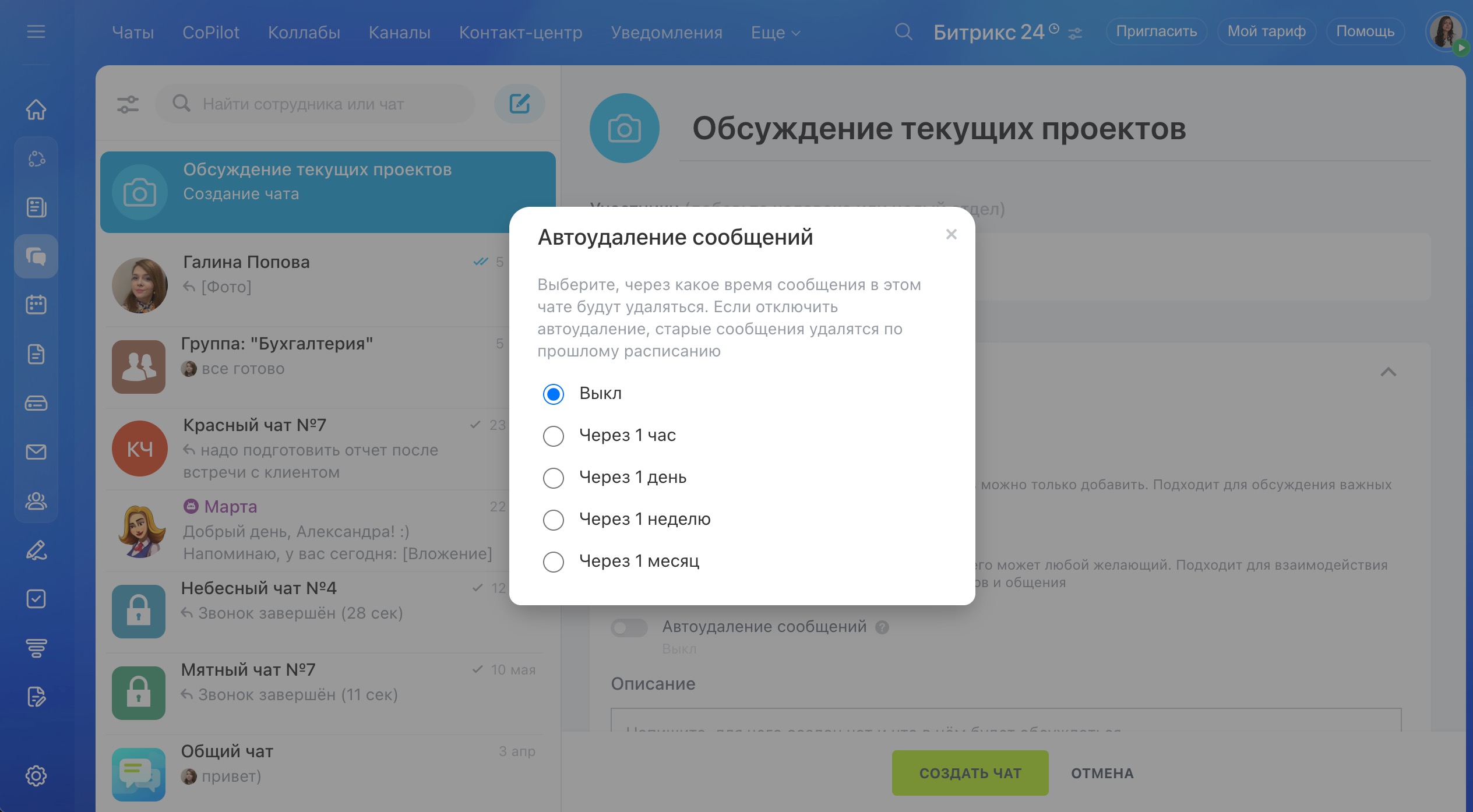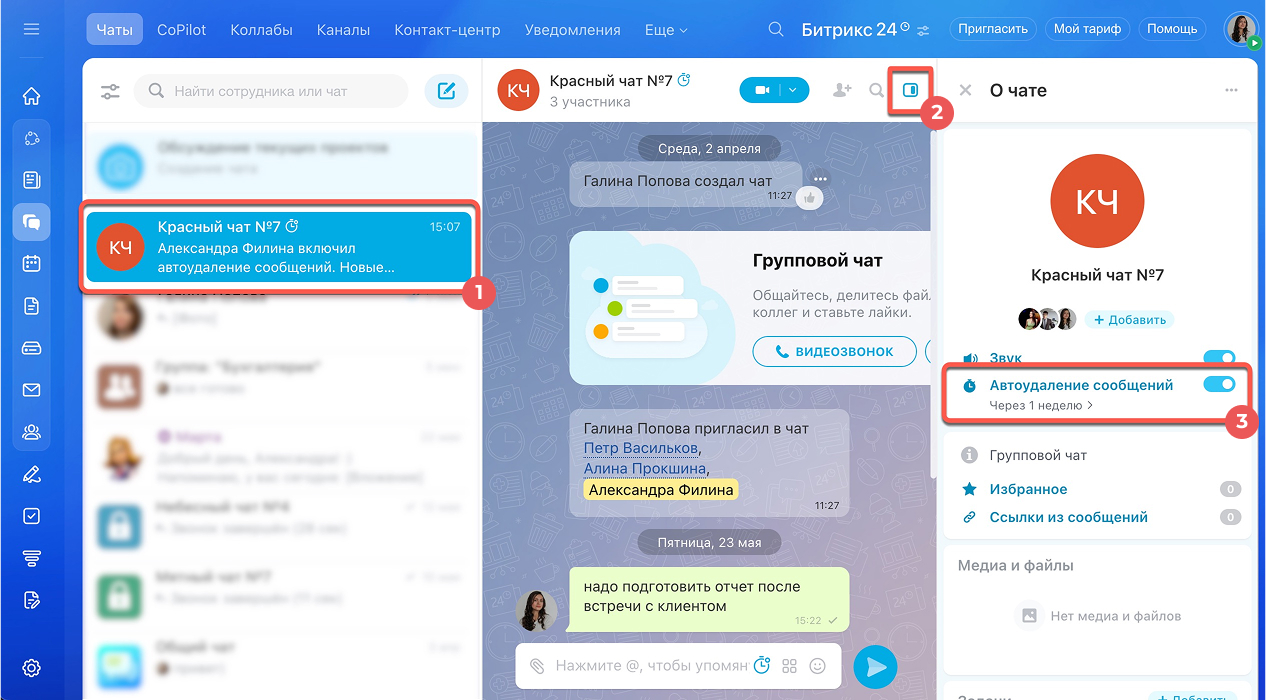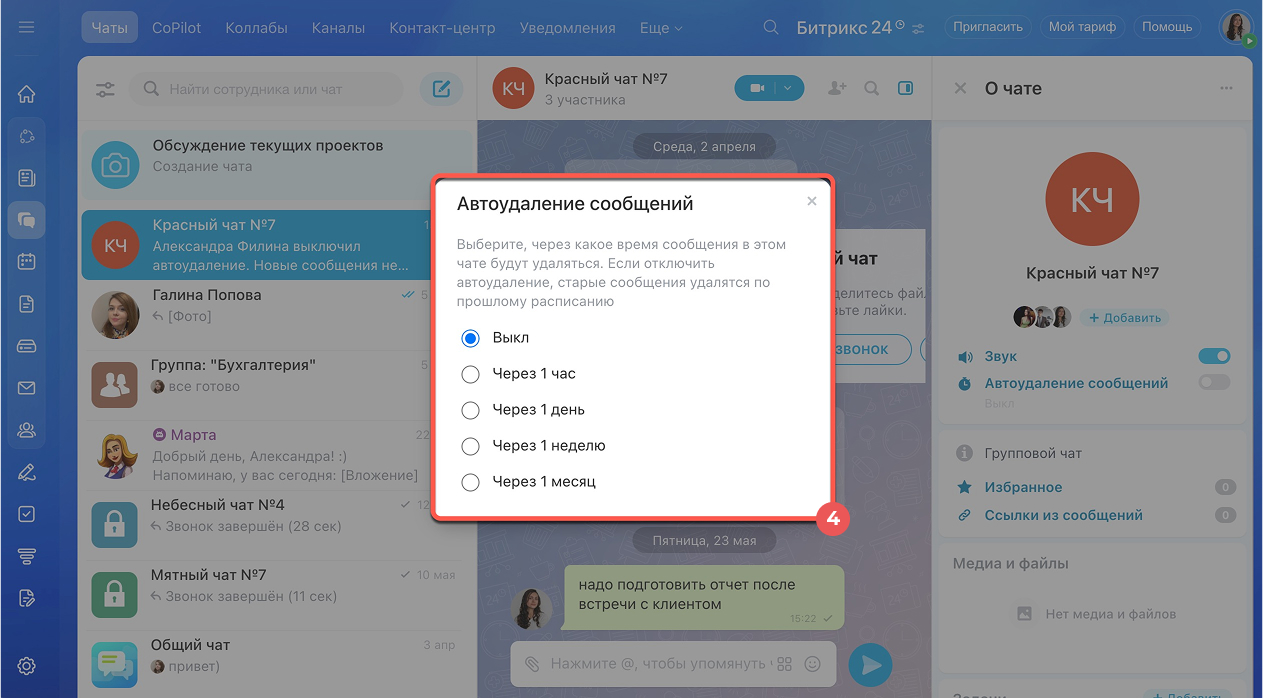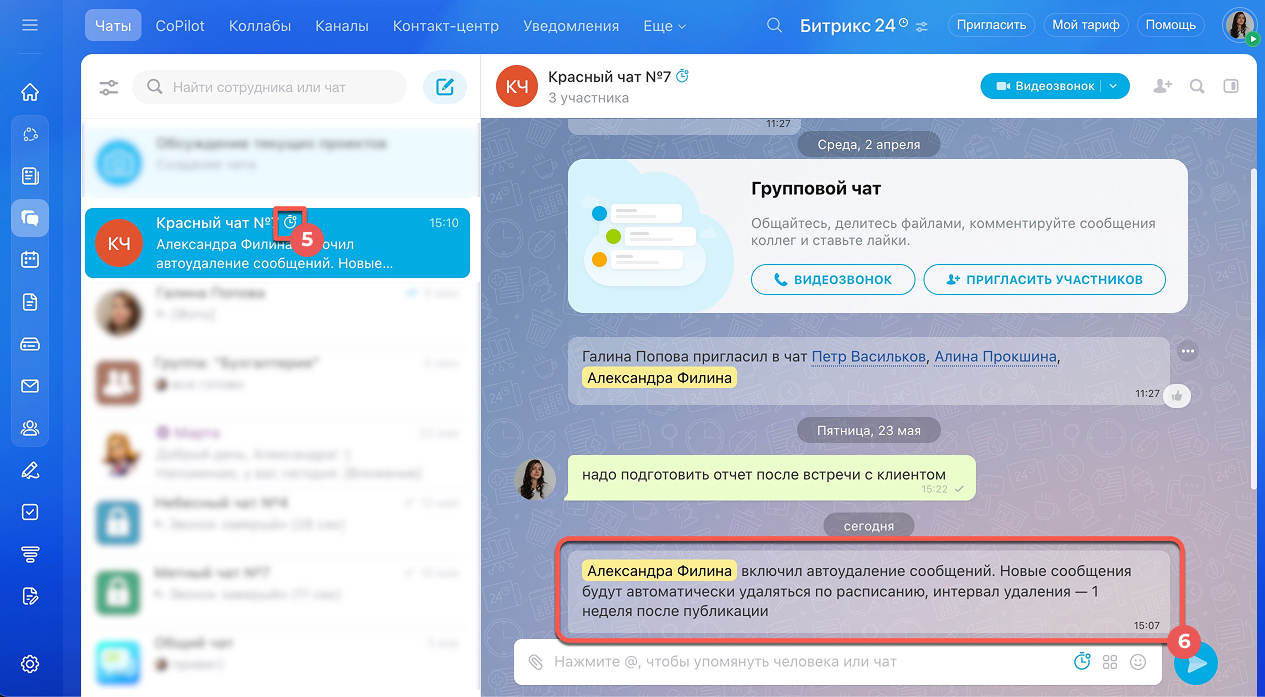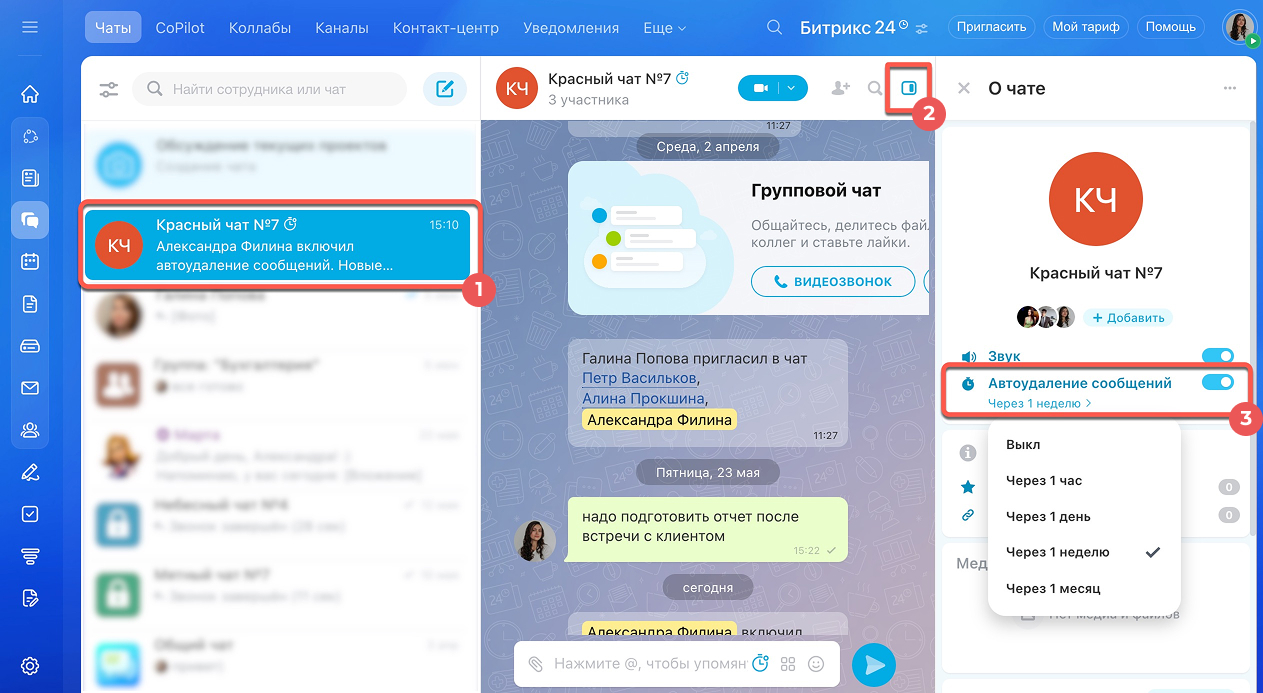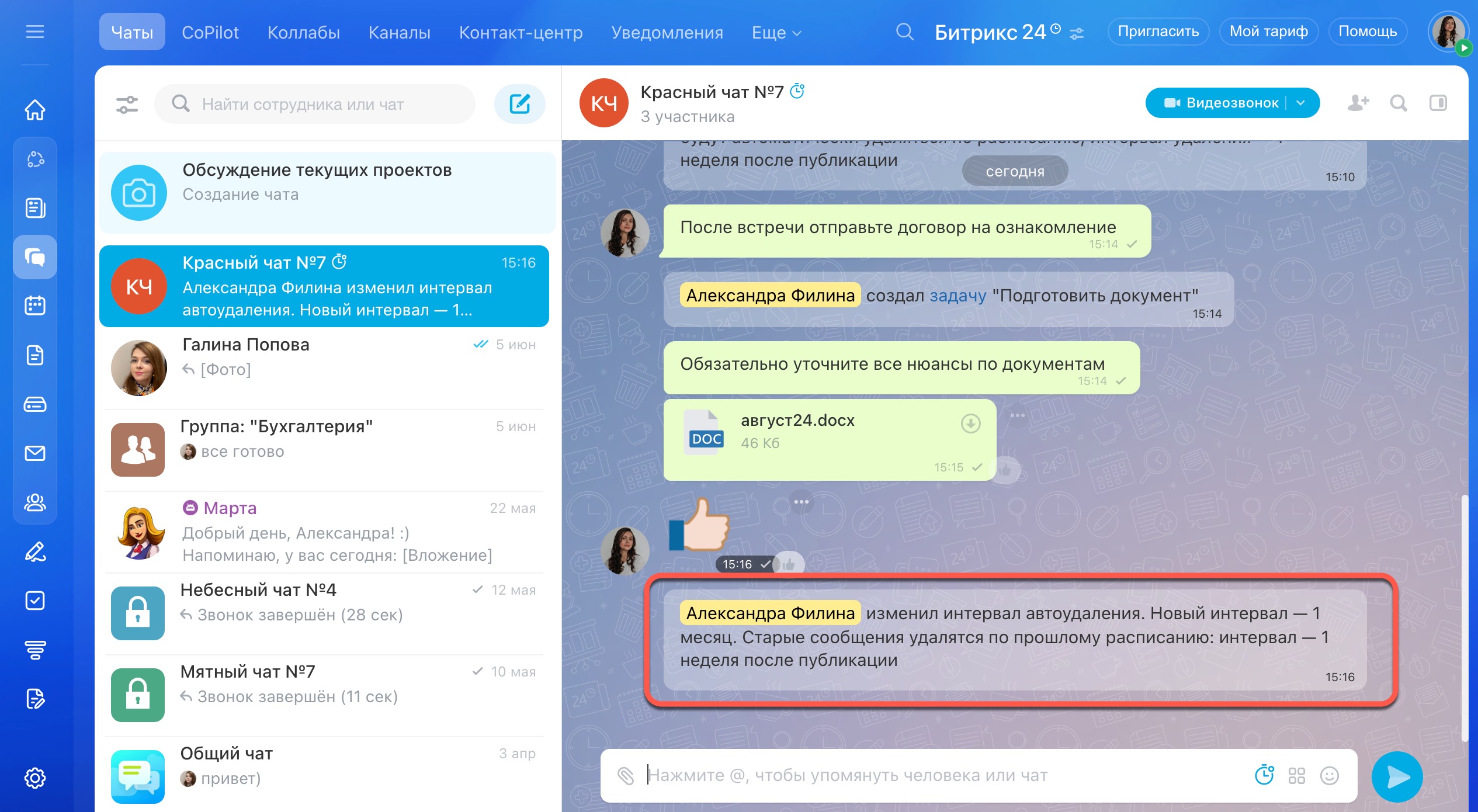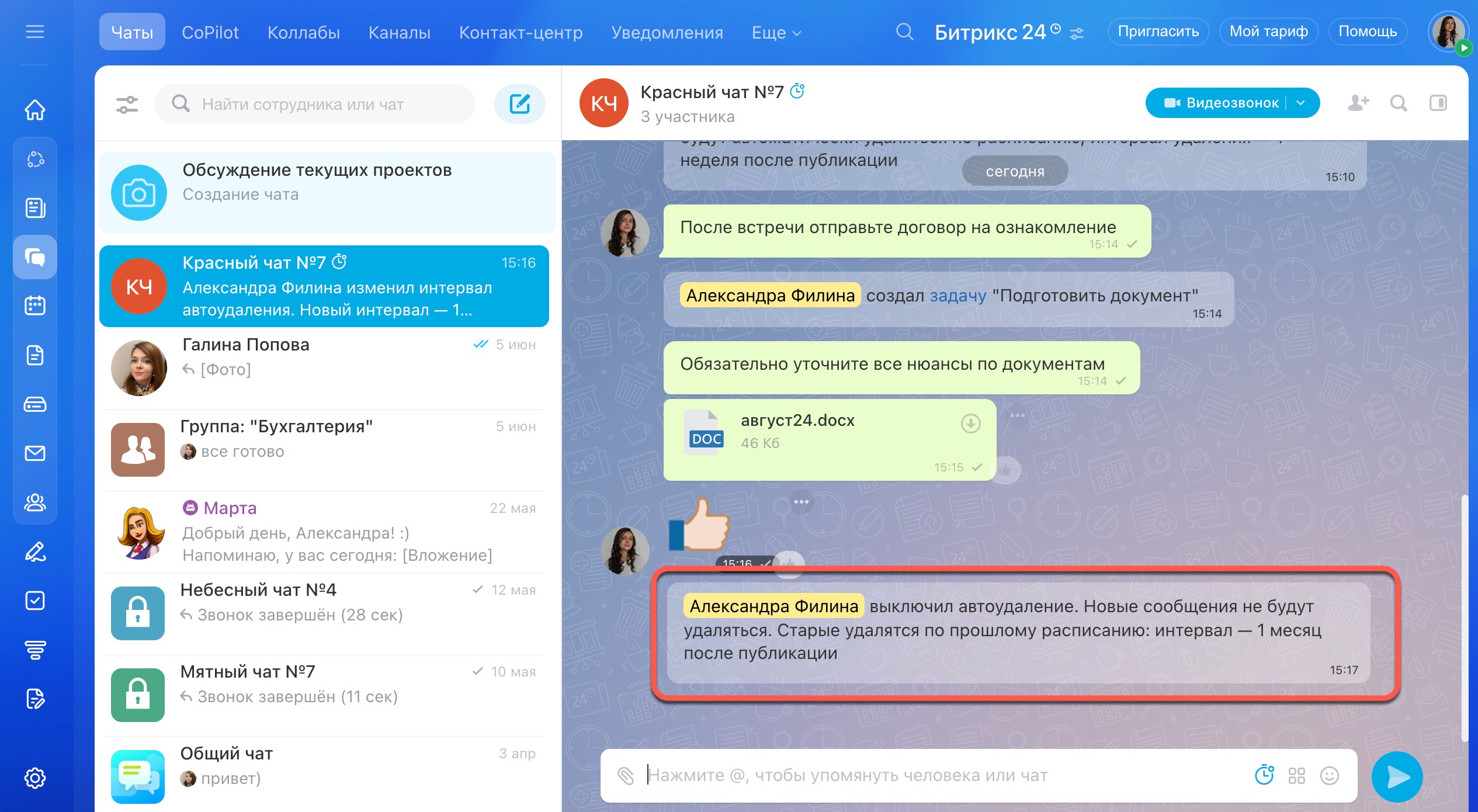В Битрикс24 появилась возможность автоматического удаления сообщений в чатах. Вы можете настроить срок хранения переписки, после которого сообщения автоматически удаляются. Это полезно для обсуждения временных вопросов или работы с конфиденциальной информацией. Например, для согласования графиков отпусков или хранения персональных данных.
Уроки, обучение, полезные истории, кейсы и эксклюзивные эфиры — все в Telegram-канале для пользователей «Битрикс24 печатает»
Как включить автоудаление
Включить автоудаление можно:
- в чатах один на один с коллегами,
- групповых чатах,
- коллабах.
Автоудаление можно настроить в новых и существующих чатах.
В новом чате. При создании нового чата, включите в настройках опцию Автоудаление сообщений и выберите срок, через который сообщения удалятся.
Чаты в Битрикс24: как создать и настроить
В существующем чате.
1-2. Перейдите в чат и откройте сайдбар.
3. Включите опцию Автоудаление сообщений.
4. Укажите, через какое время удалять сообщения в чате.
5-6. Все участники чата получат уведомление о включении автоудаления сообщений. Чаты с включенным автоудалением отмечены специальными иконками.
Как изменить или отключить автоудаление
Изменять настройки автоудаления могут:
- в чате одни на один — любой участник,
- в групповых чатах и коллабах — создатели и администраторы чата или коллабы, администраторы Битрикс24.
1-2. Выберите нужный чат и откройте сайдбар.
3. Выключите опцию Автоудаление сообщений или измените период удаления.
При изменении срока автоудаления:
- новые сообщения — удаляются по новым правилам,
- старые сообщения — сохраняют предыдущий срок удаления.
При отключении автоудаления:
- новые сообщения — не удаляются,
- старые сообщения — продолжают удаляться по ранее установленным правилам.
Когда измените настройки, все участники чата получат уведомление об этом.
- В Битрикс24 можно настроить автоматическое удаление сообщений в чатах через заданное время. Это полезно для обсуждения временных вопросов или работы с конфиденциальными данными.
- Включить автоудаление можно в чатах один на один с коллегами, в групповых чатах и коллабах.
- При изменении настроек автоудаления новые правила применяются только к сообщениям, отправленным после изменения. Ранее отправленные сообщения продолжают удаляться по старым условиям.
Коротко
Рекомендуем прочитать: